| Nombre | Anuncios por SimpleNewTab |
| Escribe | Aplicación Ad-supported. |
| Descripción breve | La aplicación puede prometer servicios útiles, pero es en realidad clasificado como programas publicitarios. |
| Los síntomas | se generan los anuncios. La información de usuario puede ser recogida.. |
| Método de distribución | Agrupación, instaladores de software gratuito, desde la página oficial. |
| Herramienta de detección | Descargar Malware Removal Tool, para ver si su sistema ha sido afectado por malware |
| Experiencia de usuario | Únete a nuestro foro para discutir acerca de los anuncios por SimpleNewTab. |
¿Cómo se distribuye SimpleNewTab Browser Extension?
SimpleNewTab Browser Extension se distribuye oficialmente en su página web simplenewtab(punto)con. El sitio ofrece una opción de añadir la extensión al navegador. El logotipo de Firefox se ilustra en el botón. Cualquier intento de añadir inicialmente SimpleNewTab extensión del navegador para Chrome o Internet Explorer a través simplenewtab(punto)com conduce al fracaso.
Es evidente que los usuarios de Chrome y el Explorador de navegadores web no pueden instalar inicialmente esta extensión tanto de la página oficial y los almacenes de la tela. En cuanto al navegador web Firefox, la aplicación se puede instalar siguiendo los pasos de configuración.
Es un hecho interesante que cuando el usuario intenta buscar el canal tienda de complementos de aplicaciones de Mozilla Firefox no hay resultado con ese nombre.
Sin embargo, este no es el único camino posible para involucrarse con la ejecución de Extensión SimpleNewTab navegador. Se clasifica como un programa potencialmente no deseado y puede actuar como un adware. Hay una posible oportunidad para que el usuario pueda notar la presencia de SimpleNewTab Browser Extension en forma de anuncios pop-up, banners, enlaces en el texto y otras formas irritantes de anuncios durante la navegación por Internet. No hay nada malo con los anuncios, excepto que pueden redirigir al usuario a sitios web de dudoso cobro de terceros. Visitar sitios web poco fiables de terceros puede dar lugar a la interacción con el contenido inseguro y prácticas engañosas. Por seguridad, es aconsejable evitar los clics en estos anuncios.
Cada usuario debe tener mucho cuidado al instalar paquetes de software gratuito, porque la mayoría de las veces que contienen el software incluido como SimpleNewTab Browser Extension. Recuerde siempre para gestionar el proceso de instalación de software mediante la lectura de toda la información proporcionada y el software incluido en el paquete de instalación. A veces, la instalación de software gratuito puede dar lugar a la lentitud del sistema o, en particular, a SimpleNewTab anuncios por todas partes en el navegador.
Sobre SimpleNewTab Browser Extension
SimpleNewTab Navegador Extensión permite al usuario personalizar la URL nueva pestaña. Una vez que el usuario lo añade al navegador, hay una opción prevista para configurar manualmente la dirección URL nueva pestaña.
Sin embargo, una vez que se ejecuta el SimpleNewTab, se puede instalar cookies que recogen información personal, ya sea o no personal de los usuarios.
La política de privacidad de SimpleNewTab Browser Extension declara:
→“La única información personal recogida por la empresa es la que se ofrece voluntariamente por el Usuario.”
Al leer la política de privacidad, nos damos cuenta que la extensión SimpleNewTab navegador clasificadas como adware puede recopilar información personal acerca de los marcadores de usuario, navegador, ordenador u otro sistema operativo del dispositivo. Sin embargo, la empresa no compromete a no utilizar esta información para determinar la identidad de los usuarios individuales.
En cuanto a la información no personal que declaran:
- “Información de identificación no personal no lo identifica directamente. Por lo tanto, Sociedad podrá utilizar dicha información para cualquier propósito, incluyendo la mejora de nuestro sitio web y los productos o servicios. Además, nos reservamos el derecho de compartir dicha información, que no le identifica personalmente, con proveedores de terceros, para cualquier propósito legal “.
- “Compañía recopila y rastrea cierta información no personal identificable, Incluido, pero no limitado a, números IP y el tipo de navegador, tiempos de acceso, nombres de dominio, hábitos de uso y otra información, que no identifica específicamente cualquier individuo. "
Tener en cuenta que se detecta la aplicación de actuar como un adware.
Formas de eliminar SimpleNewTab Browser Extension
Nuestro equipo ha preparado un manual de eliminación profesional paso a paso para SimpleNewTab Browser Extension. Siguiéndolo, se puede eliminar la extensión no deseada por completo de Windows y sus navegadores. Tenga en cuenta que en algunos casos puede haber restos de archivos, y los anuncios SimpleNewTab pueden seguir apareciendo. Si los anuncios siguen apareciendo después de la extracción manual, se recomienda descargar un escáner de malware profesional y limpiar todos los archivos no deseados y maliciosos del PC. El uso de una herramienta de eliminación de AV profesional se asegurará bueno y seguro el rendimiento del sistema.
Paso 1: Eliminar / Desinstalar Anuncios por SimpleNewTab en Windows
Aquí es un método en unos sencillos pasos para eliminar ese programa. No importa si usted está utilizando Windows 8, 7, Vista o XP, esos pasos conseguirán el trabajo hecho. Arrastrando el programa o su carpeta a la papelera de reciclaje puede ser una muy mala decisión. Si lo haces, partes y piezas del programa se quedan atrás, y que puede conducir a un trabajo inestable de su PC, errores con las asociaciones de tipo de archivo y otras actividades desagradables. La forma correcta de obtener un programa de ordenador es de desinstalarla. Para hacer eso:
Seleccione el programa que desea quitar, y pulse “Desinstalar” (fig.3).
Siga las instrucciones anteriores y se le desinstalar correctamente Anuncios por SimpleNewTab.
Paso 2: Eliminar anuncios por SimpleNewTab desde su navegador
Seleccione el “Complementos” icono en el menú
Seleccionar Anuncios por SimpleNewTab y haga clic en “Quitar”
Después Anuncios por SimpleNewTab se elimina, reinicie Mozilla Firefox cerrando desde el rojo “X” en la esquina superior derecha y empezar de nuevo.
Anuncios Selección por SimpleNewTab para eliminar, y luego haga clic en 'Desactivar’. Una ventana emergente aparecerá para informarle de que está a punto de desactivar la barra de herramientas seleccionado, y algunas barras de herramientas adicionales pueden ser desactivados, así. Deje todas las casillas marcadas, y haga clic en 'Desactivar’.
Después Anuncios por SimpleNewTab ha sido eliminado, Reanudar Internet Explorer mediante el cierre desde el rojo 'X’ en la esquina superior derecha y empezar de nuevo.
Abra el menú desplegable haciendo clic en el icono de engranaje en la parte superior esquina derecha.

En el menú desplegable seleccione 'Preferencias’
En la nueva ventana seleccione 'Extensiones’
Haga clic una vez en Anuncios por SimpleNewTab
Haga clic en 'Desinstalar’
Una ventana emergente aparecerá que pide la confirmación para desinstalar Anuncios por SimpleNewTab. Seleccionar 'Desinstalar’ otra vez, y los anuncios por SimpleNewTab serán eliminados.
Paso 3: Eliminar anuncios por SimpleNewTab automáticamente mediante la descarga de un programa anti-malware avanzado.
- Ventanas
- Mac OS X
- Google Chrome
- Mozilla Firefox
- Microsoft Edge
- Safari
- Internet Explorer
- Detener Push Pop-ups
Cómo quitar Ads by SimpleNewTab de Windows.
Paso 1: Analizar en busca de Anuncios por SimpleNewTab con la herramienta SpyHunter Anti-Malware



Paso 2: Inicie su PC en modo seguro





Paso 3: Desinstalación Anuncios por SimpleNewTab y relacionado con el software desde Windows
Aquí es un método en pocos y sencillos pasos que debe ser capaz de desinstalar la mayoría de los programas. No importa si usted está utilizando Windows 10, 8, 7, Vista o XP, esos pasos conseguirán el trabajo hecho. Arrastrando el programa o su carpeta a la papelera de reciclaje puede ser una muy mala decisión. Si lo haces, partes y piezas del programa se quedan atrás, y que puede conducir a un trabajo inestable de su PC, errores con las asociaciones de tipo de archivo y otras actividades desagradables. La forma correcta de obtener un programa de ordenador es de desinstalarla. Para hacer eso:


 Siga las instrucciones anteriores y se le desinstalar correctamente la mayoría de los programas.
Siga las instrucciones anteriores y se le desinstalar correctamente la mayoría de los programas.
Paso 4: Limpiar cualquier registro, Created by Ads by SimpleNewTab on Your PC.
Los registros normalmente dirigidos de máquinas Windows son los siguientes:
- HKEY_LOCAL_MACHINE Software Microsoft Windows CurrentVersion Run
- HKEY_CURRENT_USER Software Microsoft Windows CurrentVersion Run
- HKEY_LOCAL_MACHINE Software Microsoft Windows CurrentVersion RunOnce
- HKEY_CURRENT_USER Software Microsoft Windows CurrentVersion RunOnce
Puede acceder a ellos abriendo el editor del registro de Windows y eliminar cualquier valor, creado por Anuncios por allí SimpleNewTab. Esto puede ocurrir siguiendo los pasos debajo:


 Propina: Para encontrar un valor creado por virus, usted puede hacer clic derecho sobre él y haga clic "Modificar" para ver qué archivo que está configurado para ejecutarse. Si esta es la ubicación del archivo de virus, quitar el valor.
Propina: Para encontrar un valor creado por virus, usted puede hacer clic derecho sobre él y haga clic "Modificar" para ver qué archivo que está configurado para ejecutarse. Si esta es la ubicación del archivo de virus, quitar el valor.
Guía de eliminación de videos para anuncios de SimpleNewTab (Ventanas).
Deshazte de Ads by SimpleNewTab de Mac OS X.
Paso 1: Desinstalación Anuncios por SimpleNewTab y eliminar archivos y objetos relacionados





Mac le mostrará una lista de elementos que se inicia automáticamente cuando se conecte. Busque cualquier aplicaciones sospechosas idénticos o similares a los anuncios por SimpleNewTab. Compruebe la aplicación que desea detener la ejecución de forma automática y luego seleccione en el Minus ("-") icono para ocultarlo.
- Ir Descubridor.
- En la barra de búsqueda, escriba el nombre de la aplicación que desea eliminar.
- Por encima de la barra de búsqueda cambiar los dos menús desplegables para "Sistema de Archivos" y "Están incluidos" de manera que se puede ver todos los archivos asociados con la aplicación que desea eliminar. Tenga en cuenta que algunos de los archivos no pueden estar relacionados con la aplicación así que mucho cuidado, que los archivos que elimine.
- Si todos los archivos que están relacionados, sostener el ⌘ + A para seleccionar y luego los llevan a "Basura".
En caso de no poder evitar los anuncios por vía SimpleNewTab Paso 1 encima:
En caso de que usted no puede encontrar los archivos de virus y objetos en sus solicitudes u otros lugares que hemos mostrado anteriormente, puede buscar manualmente para ellos en las bibliotecas de su Mac. Pero antes de hacer esto, Por favor, lea la declaración de abajo:



Puede repetir el mismo procedimiento con los siguientes Biblioteca directorios:
→ ~ / Library / LaunchAgents
/Library / LaunchDaemons
Propina: ~ es allí a propósito, porque conduce a más LaunchAgents.
Paso 2: Busque y elimine los archivos Ads by SimpleNewTab de su Mac
Cuando se enfrentan a problemas en su Mac como resultado de scripts y programas no deseados, tales como anuncios de SimpleNewTab, la forma recomendada de eliminar la amenaza es mediante el uso de un programa anti-malware. SpyHunter para Mac ofrece funciones de seguridad avanzadas junto con otros módulos que mejorarán la seguridad de su Mac y la protegerán en el futuro.
Guía de eliminación de videos para anuncios de SimpleNewTab (Mac)
Quitar Ads by SimpleNewTab de Google Chrome.
Paso 1: Inicie Google Chrome y abra el menú desplegable

Paso 2: Mueva el cursor sobre "Instrumentos" y luego desde el menú ampliado elegir "Extensiones"

Paso 3: Desde el abierto "Extensiones" Menú localizar la extensión no deseada y haga clic en su "Quitar" botón.

Paso 4: Después se retira la extensión, reiniciar Google Chrome cerrando desde el rojo "X" botón en la esquina superior derecha y empezar de nuevo.
Borrar anuncios de SimpleNewTab de Mozilla Firefox.
Paso 1: Inicie Mozilla Firefox. Abra la ventana del menú:

Paso 2: Seleccione el "Complementos" icono en el menú.

Paso 3: Seleccione la extensión no deseada y haga clic "Quitar"

Paso 4: Después se retira la extensión, reinicie Mozilla Firefox cerrando desde el rojo "X" botón en la esquina superior derecha y empezar de nuevo.
Desinstalar Ads by SimpleNewTab de Microsoft Edge.
Paso 1: Inicie el navegador Edge.
Paso 2: Abra el menú desplegable haciendo clic en el icono en la esquina superior derecha.

Paso 3: En el menú desplegable seleccione "Extensiones".

Paso 4: Elija la extensión sospechosa de ser maliciosa que desea eliminar y luego haga clic en el ícono de ajustes.

Paso 5: Elimine la extensión maliciosa desplazándose hacia abajo y luego haciendo clic en Desinstalar.

Eliminar los anuncios de SimpleNewTab de Safari
Paso 1: Inicie la aplicación Safari.
Paso 2: Después de solo pasar el cursor del ratón a la parte superior de la pantalla, haga clic en el texto de Safari para abrir su menú desplegable.
Paso 3: En el menú, haga clic en "Preferencias".

Paso 4: Después de esto, seleccione la pestaña 'Extensiones'.

Paso 5: Haga clic una vez en la extensión que desea eliminar.
Paso 6: Haga clic en 'Desinstalar'.

Una ventana emergente aparecerá que pide la confirmación para desinstalar la extensión. Seleccionar 'Desinstalar' otra vez, y los anuncios por SimpleNewTab serán eliminados.
Elimine los anuncios de SimpleNewTab de Internet Explorer.
Paso 1: Inicie Internet Explorer.
Paso 2: Haga clic en el ícono de ajustes con la etiqueta 'Herramientas' para abrir el menú desplegable y seleccione 'Administrar complementos'

Paso 3: En la ventana 'Administrar complementos'.

Paso 4: Seleccione la extensión que desea eliminar y luego haga clic en 'Desactivar'. Aparecerá una ventana emergente para informarle de que está a punto de desactivar la extensión seleccionada, y algunos más complementos podrían estar desactivadas, así. Deje todas las casillas marcadas, y haga clic en 'Desactivar'.

Paso 5: Después de la extensión no deseada se ha eliminado, reinicie Internet Explorer cerrándolo desde el botón rojo 'X' ubicado en la esquina superior derecha y vuelva a iniciarlo.
Elimine las notificaciones automáticas de sus navegadores
Desactivar las notificaciones push de Google Chrome
Para deshabilitar las notificaciones push del navegador Google Chrome, por favor, siga los siguientes pasos:
Paso 1: Ir Ajustes en Chrome.

Paso 2: En la configuración de, seleccione “Ajustes avanzados":

Paso 3: Haga clic en "Configuración de contenido":

Paso 4: Abierto "Notificaciones":

Paso 5: Haga clic en los tres puntos y elija Bloquear, Editar o quitar opciones:

Eliminar notificaciones push en Firefox
Paso 1: Ir a Opciones de Firefox.

Paso 2: Ir a la configuración", escriba "notificaciones" en la barra de búsqueda y haga clic en "Ajustes":

Paso 3: Haga clic en "Eliminar" en cualquier sitio en el que desee que desaparezcan las notificaciones y haga clic en "Guardar cambios"

Detener notificaciones push en Opera
Paso 1: En ópera, prensa ALT + P para ir a Configuración.

Paso 2: En Configuración de búsqueda, escriba "Contenido" para ir a Configuración de contenido.

Paso 3: Abrir notificaciones:

Paso 4: Haz lo mismo que hiciste con Google Chrome (explicado a continuación):

Elimina las notificaciones automáticas en Safari
Paso 1: Abrir preferencias de Safari.

Paso 2: Elija el dominio desde el que desea que desaparezcan las ventanas emergentes push y cámbielo a "Negar" de "Permitir".
Ads by SimpleNewTab-FAQ
What Is Ads by SimpleNewTab?
La amenaza Ads by SimpleNewTab es adware o virus de la redirección de navegador.
Puede ralentizar significativamente su computadora y mostrar anuncios. La idea principal es que su información sea probablemente robada o que aparezcan más anuncios en su dispositivo..
Los creadores de dichas aplicaciones no deseadas trabajan con esquemas de pago por clic para que su computadora visite sitios web de riesgo o de diferentes tipos que pueden generarles fondos.. Es por eso que ni siquiera les importa qué tipo de sitios web aparecen en los anuncios.. Esto hace que su software no deseado sea indirectamente riesgoso para su sistema operativo..
What Are the Symptoms of Ads by SimpleNewTab?
Hay varios síntomas que se deben buscar cuando esta amenaza en particular y también las aplicaciones no deseadas en general están activas:
Síntoma #1: Su computadora puede volverse lenta y tener un bajo rendimiento en general.
Síntoma #2: Tienes barras de herramientas, complementos o extensiones en sus navegadores web que no recuerda haber agregado.
Síntoma #3: Ves todo tipo de anuncios, como resultados de búsqueda con publicidad, ventanas emergentes y redireccionamientos para que aparezcan aleatoriamente.
Síntoma #4: Ves aplicaciones instaladas en tu Mac ejecutándose automáticamente y no recuerdas haberlas instalado.
Síntoma #5: Ve procesos sospechosos ejecutándose en su Administrador de tareas.
Si ve uno o más de esos síntomas, entonces los expertos en seguridad recomiendan que revise su computadora en busca de virus.
¿Qué tipos de programas no deseados existen??
Según la mayoría de los investigadores de malware y expertos en ciberseguridad, las amenazas que actualmente pueden afectar su dispositivo pueden ser software antivirus falso, adware, secuestradores de navegador, clickers, optimizadores falsos y cualquier forma de programas basura.
Qué hacer si tengo un "virus" Me gusta Anuncios por SimpleNewTab?
Con pocas acciones simples. Primero y ante todo, es imperativo que sigas estos pasos:
Paso 1: Encuentra una computadora segura y conectarlo a otra red, no en el que se infectó tu Mac.
Paso 2: Cambiar todas sus contraseñas, a partir de sus contraseñas de correo electrónico.
Paso 3: Habilitar autenticación de dos factores para la protección de sus cuentas importantes.
Paso 4: Llame a su banco para cambiar los datos de su tarjeta de crédito (código secreto, etc) si ha guardado su tarjeta de crédito para compras en línea o ha realizado actividades en línea con su tarjeta.
Paso 5: Asegurate que llame a su ISP (Proveedor de Internet u operador) y pedirles que cambien su dirección IP.
Paso 6: Cambia tu Contraseña de wifi.
Paso 7: (Opcional): Asegúrese de escanear todos los dispositivos conectados a su red en busca de virus y repita estos pasos para ellos si se ven afectados.
Paso 8: Instalar anti-malware software con protección en tiempo real en cada dispositivo que tenga.
Paso 9: Trate de no descargar software de sitios de los que no sabe nada y manténgase alejado de sitios web de baja reputación en general.
Si sigue estas recomendaciones, su red y todos los dispositivos se volverán significativamente más seguros contra cualquier amenaza o software invasivo de información y estarán libres de virus y protegidos también en el futuro.
How Does Ads by SimpleNewTab Work?
Una vez instalado, Ads by SimpleNewTab can recolectar datos usando rastreadores. Estos datos son sobre tus hábitos de navegación web., como los sitios web que visita y los términos de búsqueda que utiliza. Luego se utiliza para dirigirle anuncios o para vender su información a terceros..
Ads by SimpleNewTab can also descargar otro software malicioso en su computadora, como virus y spyware, que puede usarse para robar su información personal y mostrar anuncios riesgosos, que pueden redirigir a sitios de virus o estafas.
Is Ads by SimpleNewTab Malware?
La verdad es que los programas basura (adware, secuestradores de navegador) no son virus, pero puede ser igual de peligroso ya que pueden mostrarle y redirigirlo a sitios web de malware y páginas fraudulentas.
Muchos expertos en seguridad clasifican los programas potencialmente no deseados como malware. Esto se debe a los efectos no deseados que pueden causar los PUP., como mostrar anuncios intrusivos y recopilar datos del usuario sin el conocimiento o consentimiento del usuario.
Acerca de los anuncios de SimpleNewTab Research
El contenido que publicamos en SensorsTechForum.com, esta guía de eliminación de Ads by SimpleNewTab incluida, es el resultado de una extensa investigación, trabajo duro y la dedicación de nuestro equipo para ayudarlo a eliminar el, problema relacionado con el adware, y restaurar su navegador y sistema informático.
¿Cómo llevamos a cabo la investigación sobre los anuncios de SimpleNewTab??
Tenga en cuenta que nuestra investigación se basa en una investigación independiente. Estamos en contacto con investigadores de seguridad independientes, gracias a lo cual recibimos actualizaciones diarias sobre el último malware, adware, y definiciones de secuestradores de navegadores.
Además, the research behind the Ads by SimpleNewTab threat is backed with VirusTotal.
Para comprender mejor esta amenaza en línea, Consulte los siguientes artículos que proporcionan detalles informados..













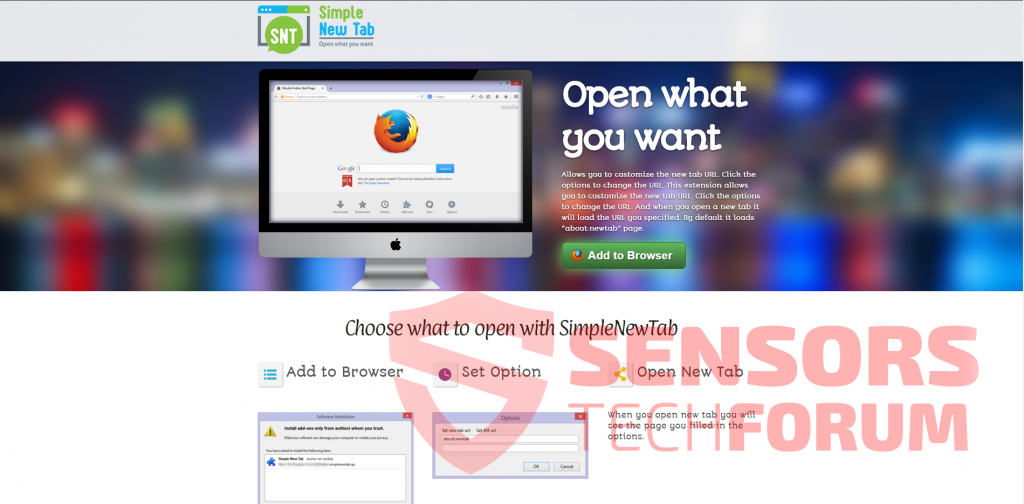













 1. Instalar SpyHunter para buscar y eliminar los anuncios por SimpleNewTab.
1. Instalar SpyHunter para buscar y eliminar los anuncios por SimpleNewTab.


 1. Instalar Malwarebytes Anti-Malware para buscar y eliminar los anuncios por SimpleNewTab.
1. Instalar Malwarebytes Anti-Malware para buscar y eliminar los anuncios por SimpleNewTab.







 1. Instalar Stopzilla Anti Malware para buscar y eliminar los anuncios por SimpleNewTab.
1. Instalar Stopzilla Anti Malware para buscar y eliminar los anuncios por SimpleNewTab.



